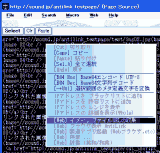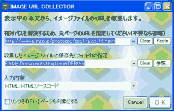|
|
☞
Top >
目的別Help >
AntiLink >
Collect Images >
By URL
URLを指定して収集する
収集されるのは次のような画像です。
・ 指定したURLのページに imgタグで指定されている画像
・ 指定したURLのページからリンク(<a href="…)されている画像
また、指定したURLのページから直接にリンクされているページを全て収集して、
それらのページ内に画像が含まれるかどうかをチェックし、収集することもできます。
【参考】
・ HTMLソースコードを指定して収集する
・ 羅列されたURLから収集する
1. テキストフォームを開く
View部メインフォームから
F2 キー
を押して、
テキストフォームを開きます。

2. URLのソースコードを読み込む
テキストフォームのメニューから
「File」→「開く(Open)」
を選択して「Choose the file -or- URL」のフォームを開きます。

「Choose the file -or- URL」のフォーム
(クリックで拡大)
このフォームの
「File -or- URL」の項目に目的のURLを指定します。例えば、
http://sound.jp/antilink_testpage/
のページに収集したい画像がある場合は、そのURLを指定します。
(http://sound.jp/antilink_testpage/は画像収集機能の説明用のサンプルページです)
次の項目「URL Resolve: 相対URLの解決」では、取得したソースコードを、
どう編集してテキストフォームに表示するかを指定します。
ここでは、「URL-RC: あり」を選びます。
「URL-RC: あり」を選択すると、ソースコードに相対パスで記述されていたURLは絶対パスに修正され、
更に
Referer併記URL(Referer Complemented URL)
に書き換えられて、テキストフォームに表示されます。
「URL-RC: あり」ではなく「Yes: あり」を選択した場合も、ソースコードの相対パス表記は
絶対パスに書き換えられますが、
Referer併記URLには変更されません。
Http-GetリクエストにRefererヘッダを設定しなくても画像にアクセスできる場合は(サイトによって違います)、
この「Yes: あり」を選択してもかまいません。
上記2項目を設定して
OK ボタンを押すと、ソースコードが
テキストフォームに読み込まれます。

3. 右クリックから収集フォームを開きます
テキストフォームにHTMLソースコードが読み込まれたら、右クリックでショートカットメニューを表示し、
「イメージファイルの収集」
を選択します。
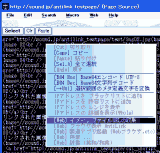
ショートカットメニュー(右クリック)
(クリックで拡大)
次のような「IMAGE URL COLLECTOR」のフォームが開きます。
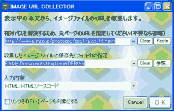
「IMAGE URL COLLECTOR」フォーム
(クリックで拡大)
最初の項目、「相対パスを~」は指定を省略します。
テキストフォームにソースコードを読み込んだ時点ですでに、
相対パスが解決されているためです。
次の「収集したイメージファイルの保存先の指定」で適当なフォルダを指定し、
3つめの項目「入力内容」で「HTMLソースコード」を選択します。

4. 画像一覧フォームで表示
画像の収集が完了すると収集結果を確認するダイアログが開きます。
OK ボタン
でダイアログを閉じると、次のような
画像一覧フォームが開き、
収集した画像を閲覧することができます。

「画像一覧」フォーム (収集した画像の表示)
画像一覧フォームは最大33枚の画像タブを持ちます。
33個以上の画像を収集していた場合は、
どれかの画像タブを閉じると
入れ替わりで新たにロードされます。
画像を削除して画像タブを閉じる場合は
DEL キー
を使用します。
削除しないで画像タブを閉じる場合は
F1 キー
を使用します。
他のフォルダに移動する場合は
F3 キー
です。
タブの画像をクリックすると、その画像を個別に
Image Viewer
で表示します。
画像一覧フォームの詳しい操作は「画像一覧フォーム」を参照してください。
|
|
|